
Opasteet
Helsinki-kehystunnus, värit ja typografia sitovat opasteet näkyväksi ja yhtenäiseksi osaksi Helsinki-brändiä. Hyvin suunnitellut ja laadukkaasti toteutetut opasteet auttavat löytämään Helsingin palvelut ulkona ja sisätiloissa. Esteettömyyskriteereillä toteutetut opasteet auttavat kaikkia liikkumaan ja toimimaan helpommin. Visuaalinen opastus auttaa myös eri kieliä puhuvia.
Pääelementit opasteissa:
- Helsinki-, Helsingfors- tai kaksikielinen kehystunnus
- Helsinki Grotesk Medium -kirjaintyyppi
- musta ja valkoinen väri
- opastekuvakkeet

Opasteissa noudatetaan kaupungin kielikäytäntöjä. Kielisyys riippuu paikan toimijoista ja kävijäkohderyhmästä.
Kaupungin julkisessa tilassa tulee muistaa suomen- ja ruotsinkielen tasavertainen asema. Kaksi- ja monikielisissä asukasviestintätilanteissa on varmistettava, että ruotsinkielinen tunnus on läsnä.
Julkisessa tilassa käytetään joko kaksikielistä kehystunnusta tai toisistaan riittävän etäälle sijoitettuja samankorkuisia Helsinki- ja Helsingfors- kehystunnuksia. Lisätietoja kehystunnuksen valinnasta

Opasteissa käytetään vain Helsinki Grotesk Medium -tekstityypin paksuutta joka soveltuu optimaalisesti tarkoitukseen.

Opasteissa tulee käyttää ensisijaisesti Helsingin kaupungin väripaletista mustaa ja/tai valkoista. Näin varmistat vaadittavan erottuvuuden ja luettavuuden. Väripaletin muita värejä on käytettävä harkiten ottaen huomioon esteettömyysvaatimukset.
Opasteissa käytettävät materiaalit määräytyvät rakennuksen tai kohteen mukaan. Opasteiden graafisten elementtien värit on valittava niin, että kontrasti pohjamateriaaliin on riittävä siten että esteettömyys toteutuu.

Visuaalisessa muodossa olevaa informaatiota on helpompi ymmärtää ja se toimii ilman kielirajoitteita. Opastekuvakkeet suunnitellaan kansainvälisiin standardimalleihin pohjautuen. Lue lisää opastekuvakkeista tai lataa originaalit.

Helsinki-, Helsingfors- tai kaksikielinen kehystunnus tulee sijaita julkisivussa selkeästi näkyvillä. Se osoittaa kävijälle, että kohteessa on kaupungin toimintaa. Kehystunnuksen merkitys korostuu jos rakennuksessa on useita toimijoita. Tunnuksen koko riippuu sijoituspaikasta ja sen korkeudesta maasta.
Julkisivussa toiminnasta voidaan kertoa monin eri keinoin: valomainoksella, irtokirjaimin, teippaamalla. Muista myös ulospäin näkyvät infonäytöt ja salkoliput.



Typografian ja opastekuvakkeiden yhteiskäyttö
- Tekstin seassa, jolloin kuvakkeet skaalataan tekstin koon mukaiseksi (A)
- Irrallisina elementteinä, jolloin niiden koko määräytyy valmiiksi määritetyn suoja-alueen mukaisesti. (B,C)
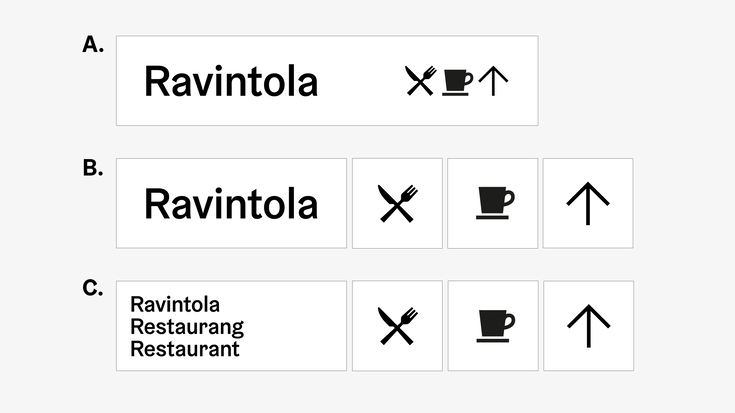
Usean kielen asettelumalli
- Monikielisessä opasteessa eri kielet tulee asemoida omille riveilleen (A, B).
- Opasteen tekstisisällön ollessa huomattavan laaja, eri kielet voidaan ryhmitellä omille palstoilleen (C).

Rakennuksen pää- ja kerrosopasteet
- Pääopaste on laajempi kooste koko rakennuksen tai paikan opasteinformaatiosta. Kerrosopasteet pitävät sisällään vähimmillään yhden kerroksen opasteinformaation.
- Pää- ja kerrosopasteet koostuvat kerrosnumerosta, opasteen tekstiosasta ja pohjapiirustuksesta.
- Opasteen elementtien asemoinnissa tulee huomioida riittävä etäisyys toisiinsa nähden. Suositeltava elementtien etäisyys pohjautuu Helsinki-kehystunnuksen suoja-alueeseen.
- Pää- ja kerrosopasteen koko määräytyy kohteen opastepinnan koon ja sisällön mukaan.
- Pää- ja kerrosopasteet voidaan toteuttaa vaihtoehtoisesti myös niin, että jokainen informaatioelementti asemoidaan omaan pohjaan.


Suuntaopasteet
- Suuntaopasteet koostuvat tekstiosasta ja opastekuvakkeista.
- Opastekuvakkeet voidaan sijoittaa ns. osaksi tekstiä, jolloin niiden koko määräytyy käytettävän tekstin koon mukaan.
- Suuntaopastessa teksti tulee asemoida vastakkaiselle puolelle suuntaa osoittavaan nuoleen nähden.
- Suuntaopasteen koko määräytyy kohteen opastepinnan koon ja sisällön mukaan.
- Opastekuvakkeita voidaan käyttää suuntaopasteissa myös irrallaan tekstistä omilla pinnoillaan. Tällöin opastepiktogrammeien koko määräytyy niille määritellyn suoja-alueen mukaan.
- Teksiosan ollessa irrallaan opastekuvakkeista, tulee teksti tasata aina vasempaan reunaan.
- Suuntaopasteiden ollessa monikielisiä, kukin kielistä asemoidaan omalle rivilleen.



Tilaopasteet
- Tilaopasteet toteutetaan suuntaopasteiden periaatteiden mukaisesti vasemmalle tasattuna, kukin kielistä asemoituna omalle rivilleen.
- Vaihtoehtoisesti tilaopasteet voidaan toteuttaa myös keskitettynä.
- Tilaopasteen koko määräytyy kohteen opastepinnan koon ja sisällön mukaan.

Kuvakeopasteet
Toteutetaan suoja-alue huomioiden neliöformaattiin. Koko määräytyy kohteen opastepinnan koon mukaan. Kuvakeopasteiden tulee olla kooltaan linjassa tilaopasteiden kanssa.

Kerrosnumero-opasteet
- Kerrosnumero-opasteet toteutetaan neliöformaattiin asemoiden kerronumero keskelle pintaa huomioiden ylä- ja alaosan minimimarginaalit.
- Kerrosnumero-opasteen koko määräytyy kohteen opastepinnan koon ja sisällön mukaan.

Työmaataulut
Työmaataulu on tärkein yksittäinen viestinnän keino työmaalla. Se kertoo kaupunkilaisille meneillään olevasta hankkeesta ja lisätiedon lähteistä.
Tutustu työmaatauluohjeeseen(Linkki johtaa ulkoiseen palveluun)

Puistotaulut
Ohjeisto esittelee kokonaisuuden: mallipohjat, asemointiperiaatteet, esimerkkejä ja valmiita tauluja sekä tekstejä. Tilaaminen, visuaaliset linjaukset ja asentaminen on myös ohjeistettu.
Tutustu puistotauluohjeeseen (PDF)(Linkki johtaa ulkoiseen palveluun)

Salkoliput on näyttävä ja edullinen tapa olla esillä kaupunkikuvassa.
Osta, vuokraa tai painata
- Osta Bostin tuoteluettelosta ttai vuokraa Staran liputuspalvelusta p. 09 310 38941(Linkki aloittaa puhelun) , stara.liputuspalvelu@hel.fi(Linkki avaa oletussähköpostiohjelman)
- Painata isommat määrät tai kustomoidut salkoliput visuaalisen ilmeen ohjeistuksen mukaan sopimuspainolta.
Helsinki-lippuja on saatavilla:
- kolmenlaisilla kehystunnuksilla: Helsinki, Helsingfors, kaksikielisellä Helsinki/Helsingfors
- vaakamallinen (250 x 150 cm, noin 9 metrin lipputankoon) ja pystymallisia (140 x 350 cm, noin 9-11 metrin lipputankoon ). Pystymallinen lippu liehuu heikommassakin tuulessa, vaakamallinen vaatii voimakkaamman tuulen.
- väriyhdistelmillä: metro/suomenlinna ja vaakuna/bussi.
Valkoinen lippu voi olla käytössä tapahtumassa tai muussa lyhytaikaisessa käytössä. Sen parina tulee olla jokin värikäs teema tai tapahtumalippu. Kokomustaa lippua ei suositella.
Salkolipuista voit pyytää tarkemman ohjeen osoitteesta marketing@hel.fi(Linkki avaa oletussähköpostiohjelman) . Ohjeessa kerrotaan lipputangon ja lipun mittasuhteista, materiaaleista, käyttötarkoituksista ja lippuryhmien koostamisesta.


Helsinki -viirinauhat
Yksittäisen viirin koko 200 x 290 mm nauhan pituus 10 m painatus, molemmilla puolilla. Näitä voit vuokrata tai ostaa bostin tuoteluettelosta tai Staran liputuspalvelusta.

Visuaalinen ilme tilassa
Erilaisissa sisä - ja ulkotiloissa värit ja muodot riittävät usein työkaluiksi luoviin ja kiinnostaviin fyysisiin toteutuksiin. Millaisilla suunnitteluratkaisuilla voisimme luoda kaupunkilaisille lisäarvoa erilaisiin ympäristöihin niiden olemassaolevaa erityisyyttä korostaen? Tai tilassa luontaisesti esiintyville materiaaleille, pinnoille tai toiminnallisuuksiin kiinnittyen?
Vapauta itsesi ajattelusta, jossa asettelisit ilmeen peruselementtejä erilaisille messukatalogeista tilatuille valmisrakenteille ja -pohjille. Näitä voi tilata kuka tahansa – jokainen yritys ja muu kaupunki. Pohdi, miten voisit toteutuksellasi rakentaa tulevaisuuden Helsinkiä. Erotu. Luovuuden lisäksi pohdi ympäristön kannalta kestäviä valintoja.
- Voisiko kehystunnuksen kaaria ajatella skeitattavana muotona?
- Mitä voisit toteuttaa valolla?
- Toteuta kaupunkiyhteisistä raakavideomateriaaleista leikkaamalla vaikuttavat visuaalit [linkki]
- Tarjoa kaupunkilaisille tapahtuman kohtaamispaikka. Nähdään Helsingin _______ luona!
- Toteuta jotain kiipeiltävää?
- Luo jotain kaupunkilaisia ja kohderyhmääsi aktivoivaa.
- Maalaa tai teippaa olemassaoleva pinta ympäristössä ja luo uusia kontrasteja. Hyödynnä olemassaolevia pintoja luovasti.






Yksi yhteinen Helsinki. Yhtenäisen visuaalisen ilmeen myötä on syntynyt monia, fyysisissäkin tiloissa hyödynnettäviä, kaupunkiyhteisiä toteutuksia eri suunnittelijoiden toimesta. Erilaisten ulko- ja sisätapahtumien elementtejä, joita voi hyödyntää luovasti. Lue lisää olemassaolevista kaupunkiyhteisistä tapahtumaelementeistä osiosta Kaupungin työntekijälle ja laajemmin mitä kaikkea suunnittelu- ja toteutustarvettasi tukevaa löytyy jo valmiina Lataa elementtejä -osiosta.
Iso osa kaupungin yleisilmeestä ja luonteikkuudesta syntyy kaupunkitilaan muotoiltujen kalusteklassikoiden, vehreyden, tuttujen elementtien, toimintojen ja kaupungin rakennuksissa ja ympäristössämme vallitsevan väripaletin ja materiaalien, kuten vaikka graniitin, kautta.
Historia, eri aikakaudet, uudet muotoiluratkaisut ja uusinta uutta edustavat innovaatiot luovat osaltaan vahvaa Helsinkikokemusta.
Kaupunkitilaohjeen sisältö ja visuaalisen ilmeen hyödyntäminen tiloissa ovat tasoiltaan eri asioita. Visuaalisen ilmeenkin yhtenä vahvana suunnitteluajurina on toiminut juurikin kaupunki ympärillämme ja sen luonteikkuus. Yhdessä nämä kaksi luovat pysyvyyttä ja vaihtuvuutta.
Visuaalisen viestinnän tilaaminen
Maailman kiinnostavinta kaupunkibrändiä rakennetaan yhdessä monien eri luovan suunnittelun ja siihen liitännäisten puitesopimuskumppaneiden kanssa. Hyvällä toimeksiannolla ja briiffillä, tarpeellisilla taustatiedoilla ja -aineistoilla, voit vaikuttaa paljon yhteistyön sujuvuuteen, ilmeen ja brändinmukaisen toteutuksen ja muiden työlle asetettamiesi tavoitteiden toteutumiseen.
Yhteistyön aluksi
Jaa kumppanille kaupunkiyhteiset työkalut ja aineistot. Varmista, että ne ovat tuttuja tekijälle tai tiimille.
Viestinnän ja markkinoinnin puitesopimuskumppanit perehdytetään sopimuskauden alussa kategoriayhteisesti brändin ja visuaalisen ilmeen osalta. Kaikille luovaan työhön liittyville tekijöille kannattaa jakaa ainakin seuraavat:
- Pikaopas visuaaliseen ilmeeseen -video(Linkki johtaa ulkoiseen palveluun)
- Helsingin brändikonsepti ja visuaalisen ilmeen ohjeisto
- olemassa olevat valmiit aineistot
Kumppanille on hyötyä:
Keskustelkaa työn laajuudesta ja viitekehyksestä visuaalisen aineiston äärellä. Luova työ on vaivalloista briiffata kirjallisesti tai pelkin sanoin.
- Havainnollista toivottua yhtenäisyyttä, sarjallisuutta ja toteutettuja ilmeenmukaisia kokonaisuuksia visuaalisin esimerkein. Materiaali voi olla fyysistä tai esitykseksi keräämiäsi kuvakaappauksia tai linkkejä aineistoihin.
- julkaisut.hel.fi -alustalta (Linkki johtaa ulkoiseen palveluun) löytyy paljon julkaisusarjojemme julkaisuja. Näistä esimerkiksi jokaisen on helppoa kerätä visuaalisen ilmeen elementtien käytön yksityiskohtia, hyvän taiton, kuvankäytön ja tiedon visualisoinnin esimerkkejä sanojen tueksi : vuosikertomus, Henkilöstöraportti, kaupunkistrategia, teemajulkaisuja, Helsinki-lehti.
- Jaa tehtyjä tutkimuksia ja dataa, jotka voisivat liittyä työhön. Käyttäjä- ja markkinointitutkimuksia, auditointeja, kävijä- ja katsojamääriä.
- Kokoa ja kerää omia visuaalisia benchmarkeja, inspiraatiokuvia ja mielestäsi onnistuneita toteutuksia. Kuvaile ja kerro mitkä asiat niissä puhuttelevat sinua tulevaa yhteistyötä ajatellen: Intensiteetti, rohkeus, oivaltavuus, yksinkertaisuus, tasapaino, ilmeenmukaisuus, hauskuus, ymmärrettävyys, luettavuus, yllättävyys jne.
- Tavatkaa. Tapaamisessa hahmotatte puolin ja toisin millä tavalla ja tasolla puhutte asioista. Voitte auttaa toisianne oman ydinosaamisenne ymmärtämisessä.

Luovan työn suunnitteluun ja toteutukseen liittyvät ainakin seuraavat puitesopimuskategoriat osa-alueineen, toimijoineen ja tekijöineen. Tutustu kategorioihin ja mahdollisuuksiin, joita niiden sisällä on.
- Brändin johtaminen, rakentaminen ja strateginen markkinointi
- Markkinointiviestinnän suunnittelu, kehittäminen ja toteutus
- Sosiaalisen median palvelut ja sen sisältöjen strateginen suunnittelu ja operatiivinen toteutus
- Graafinen ja luova suunnittelu ja tuotannollinen työ
- Palvelumuotoilu: palveluiden ja organisaation muotoilu, digitaalinen palvelumuotoilu, palveluympäristöjen muotoilu
- Videoiden tekstitys ja litterointi
- Mediasuunnittelu ja mediahankinta, strateginen mediasuunnittelu, analytiikka, asiakasymmärrys ja mittaaminen
- Painot. Digipaino, offset-paino, digirullakone sekä suurkuvatulostin. Perinteiset painotuotteet julkaisuista käyntikortteihin, tarrat, suurkuvatulosteet. Palveluntuottajat tarjoavat myös painotuotteisiin liittyviä postitus- ja varastointipalveluita sekä aineistokäsittely- ja taittopalveluita.
- Tapahtumatuotanto. Hybriditapahtumien tuotanto, fyysiset tapahtumatilat ja osallistava tapahtumasisältö
- Videotuotanto. Tuotantokokonaisuuden sisältöön, tekniseen ja käytännön toteutukseen.
- Viestintä. viestintäpalvelujen kehittäminen, suunnitteleminen, toteuttaminen, konsultointi, viestinnän valmennus sekä digitaalinen viestintä.

Toimeksiannot ovat toteutettavissa ilmeen puitteissa. Edellytys kumppanin kustannusarvion mukaisen työn laskutukselle ei ole lisätä tai ehdottaa visuaaliseen ilmeeseemme itsessään jotain lisää. Hyvä visuaalisen viestinnän suunnittelija ymmärtää, että asiakkaan ilmeen puitteissa on mahdollisuus suunnitella ja toteuttaa luovia, ilmeen ja brändinmukaisia ratkaisuja.
Panosta ideaan, sisältöön ja konseptiin. Ilme viimeistelee ja kehystunnus allekirjoittaa ne.
Suosittelemme lämpimästi kaikille visuaalisen viestinnän työn tilaajille ja ilmeemme kanssa tyskenteleville Grafian julkaisemaa Visuaalisen viestinnän hankintaopasta(Linkki johtaa ulkoiseen palveluun) .
Hyviä yhteistöitä!
Hyvä briiffi helpottaa kuvittajan kustannusarvion antamista. Briiffin läpikäymisellä päästään hyvin työssä liikkeelle ja vältetään väärinkäsitykset ja mahdollinen turha työ.
Briiffissä kannattaa vastata:
-
Mikä on viestinnän teema/aiheet, missä yhteydessä kuvituksia käytetään?
-
Kohderyhmät? (Pääkohderyhmä ja muut kohderyhmät)
-
Mikä on kuvitusten rooli?
-
Minkälaista tunnelmaa kuvituksilla haetaan, minkälaisia fiiliksiä kuvitusten tulee herättää?
-
Onko toivottu kuvitustyyli, tai jopa haluttu kuvittaja tiedossa?
-
Kuinka monta eri kuvitusta tarvitaan?
-
Kuvaile jokaisen tarvittavan yksittäisen kuvituksen sisältö mahdollisimman tarkkaan (mikä tilanne, paikka, vuodenaika, henkilöt, muita sisältötoiveita ja yksityiskohtia?)
-
Missä kuvituksia käytetään ja missä kaikkialla niitä julkaistaan?
-
Tullaanko kuvituksia jatkossa mahdollisesti animoimaan? Tai onko kuvituksia pystyttävä muokkaamaan niin, että niistä voi irrottaa yksittäisiä osia muuhun käyttöön?
-
Onko kuvituksille jotain muita erityistoiveita liittyen mahdollsiin käyttökohteisiin? (Esim. formaatiltaan tai muodotaan erikoisia käyttökohteita missä kuvituksia saatetaan käyttää)
-
Mikä on kuvitusten elinkaari, onko kysymyksessä lyhytkestoinen kampanja vai käytetäänkö kuvituksia pidemmällä aikavälillä?
-
Mikä on kuvitusten deadline, milloin kuvitusten pitäisi olla käytössä?
Muistilista kuvitusten tilaajalle
- Sopimus: tee tilaajana aina sopimus kuvittajan kanssa kuvitusten käyttö- ja julkaisuoikeuksista. Suosittelemme, että oikeudet kuvituksiin ostetaan koko kaupunkiorganisaation käyttöön määrättömäksi ajaksi. Tämä mahdollistaa kuvitusten laajan ja monipuolisen käytön esim. yhteisten strategisten teemojen osalta.
- Muokkaaminen: kuvitusten muokkaamisesta tulee sopia kuvittajan kanssa. Lähtökohtaisesti on hyvä, että kuvittaja tekee itse muokkaukset, jolla varmistetaan laadun säilyminen, mutta on oltava myös mahdollisuus muokkaamiseen muiden toimesta. Muokkaaminen tarkoittaa rajaamista ja mahdollisesti osien irroittamista, ei lisäämistä.
- Originaalit: kuvittajan on toimitettava kuvitusoriginaalit tilaajalle, jonka tehtävä on arkistoida kuvitukset mahdollista myöhempää jatkokäyttöä varten.
- Jakaminen: Jaa valmiit kuvitukset, toteutukset ja kuvittajatiedot koko kaupunkiorganisaation nähtäväksi Visuaalisen viestinnän verkoston Teams-kanavassa. Hyvin toteutetut kuvitukset toimivat esimerkkinä muille kaupunkiorganisaatioiden toimijoille ja auttavat näin laadukkaan, kontrastisen ja omaperäisen Helsinki-brändin rakentumista.
Sosiaalinen media
Suunnittele sosiaalisen median kanava tunnistettavaksi Helsingin kaupungin kanavaksi. Virallisen kanavan tunnistaa nimestä, kanavan esittelystä ja profiilikuvasta.
- Käytä profiilikuvana kehystunnusta tai koromuodolla jaettua graafista kuvaa.
- Käytä somen sisällöissä visuaalisen ilmeen mukaista kuvaa, videota, kuvitusta, kuvakkeita tai tiedon visualisointia. Tarkista myös tasa-arvo- ja yhdenvertaisuus, kuvausluvat ja saavutettavuus.
- Helsinki Grotesk tekstityyppi on tärkeä viestinnän työkalu. Se tukee viestejämme ja lisää tunnistettavuutta.

Suunnittelun apu
Kaupunkiyhteinen tavoitteemme on ilmeen ja visuaalisten toteutusten kehittäminen, parantaminen ja kokonaisuuden parempi hallinta.
Heräsikö sinulla kysymyksiä tämän ohjeiston sisällöistä? Haluaisitko sparrata ideaasi tai saada kommentteja toteutukseen? Tarvitsetko neuvoja? Onko sinulla kehitysideoita tai ehdotuksia kaupunki- tai toimialayhteisiksi työkaluiksi tai materiaaleiksi? Haluatko jakaa kokemuksiasi tai hyväksi havaittuja käytäntöjä? Haluatko syventää ja kehittää osaamistasi?
Tästä osiosta löydät yhteystietoja, hyödyllisiä osoitteita, vinkkejä ja jo kysyttyjä kysymyksiä, joista toivomme olevan sinulle apua visuaalisen viestintään ja -ilmeeseen liittyen.
Ohjeistoon ja visuaaliseen ilmeeseen liittyvissä kysymyksissä ja huomioissa voit olla yhteydessä Kaupungin kanslian viestintäosaston brändi- ja tapahtumayksikön graafiseen asiantuntijaan Mika Ruususeen mika.ruusunen@hel.fi(Linkki avaa oletussähköpostiohjelman) tai puhelimitse 09-310 379 35
Jos kysymyksesi koskee tietyn toimialan materiaaleja ja visuaalisen ilmeen sovellusta, sinua auttaa ja neuvoo toimialojen omat graafiset asiantuntijat. Heidän yhteystietonsa löydät seuraavasta haitarikohdasta.
Toimialojen ja liikelaitosten viestintätiimeissä ja Kaupunginkanslian viestintäosastolla työskentelee myös visuaalisen viestinnän tekijämme, graafiset asiantuntijamme ja -suunnittelijat. Kokonaisuudessaan joukko markkinoinnin ja viestinnän eri osa-alueiden ammattilaisia soveltavat ja kehittävät visuaalisen ilmettä toimialan ja kaupunkilaisten tarpeisiin, vastaavat ilmeen hallinnasta ja ovat mukana puitesopimuskumppanien kanssa tehtävissä visuaalisen viestinnän toimeksiannoissa. Jos tarvitset apua toimialakohtaisessa ilmeen soveltamisessa tai materiaaleissa, olethan yhteydessä toimialojen viestintään ja heidän omiin graafisiin asiantuntijoihinsa.
Sosiaali- ja terveystoimi
Kasvatuksen ja koulutuksen toimiala
Kaupunkiympäristön toimiala
Kulttuurin ja vapaa-ajan toimiala
Kaupunginkanslia
Visuaalisen viestinnän verkoston pääkanava on Teams(Linkki johtaa ulkoiseen palveluun) (Kaupunkiorganisaation sisäinen) Verkostossa aktiivisimmat jäsenet ovat kaupungin graafikot ja viestijät, jotka työskentelevät ilmeen parissa päivittäin, mutta kaikki visuaalisesta viestinnästä kiinnostuneet tai siihen intohimolla suhtautuvat kaupunkiorganisaation työntekijät ovat lämpimästi tervetulleita liittymään mukaan! Näkökulma voi olla myös osaamisen syventäminen ja kehittäminen. Kysyminen ja ihmettely on sallittua. Tyhmiä kysymyksiä ei verkostossa ole.
- Erilaisissa verkostoissa toimiminen on olennainen osa asiantuntijatyötä ja ne ovat luonnollinen osa oman työn kehittämistä.
- Verkostoa kehitetään yhdessä käyttäjien kanssa jatkuvana kehitystyönä.
- Työn tekemisen tapoja voidaan parantaa jakamalla hyviksi havaittuja käytäntöjä ja kokemuksiamme avoimesti.
- Verkoston yksi tärkeä tavoite on luoda tila ja tunne, että etäällä toisistaan työskentelevät kokevat välimatkasta huolimatta olevansa lähellä toisiaan ja työskentelemässä yhteistä päämäärää kohti.
- Verkoston tavoitteena on visuaalisen ilmeen kehityksen ja toteutuksen parantuminen, kokonaisuuden parempi hallinta.
- Visuaalisen viestinnän verkoston tarkoitus on toimia keskitettynä kaupunkitasoisena viestintäkanavana
visuaalisen identiteetin ja sen soveltamiseen liittyvissä asioissa. Verkostossa jaetaan:
-identiteetin kehityksen uutiset
-identiteettiin liittyvät kysymykset ja neuvonta
-tehtyjen töiden kommentointi ja avoin keskustelu
-millaisia kehitysprojekteja on meneillään, mitä tarvitsee täsmentää
-työkalujen, esitysten ja aineistojen jakaminen
-kumppanien kanssa tehdyistä töistä keskustelu
-tiedon jakaminen
- Visuaalisen ilmeen aamukahvit -tilaisuudet ovat osa laajempaa ilmeen tukimalli -työtä.
- Samansisältöisiä tilaisuuksia järjestetään kolme kertaa vuodessa, jotta tavoitetaan eri aikaan vuotta aloittavat uudet työntekijät.
- Ajankohdat pyritään suunnittelemaan HR:n kanssa yhteistyössä kaupunkitasoisten uusien työntekijöiden perehdytyspäivien jälkeisiin lähiviikkoihin, jotta perehdytyspäivissä voi mainostaa tilaisuuksia. Tilaisuuksista tiedotetaan myös Visuaalisen viestinnän verkostossa, Intrassa, sekä tällä verkkosivulla.
- Seuraava tilaisuus on heti vuoden alussa, sillä vuoden alku on meille myös uusien tulokkaiden aikaa.
- Tilaisuudet on tarkoitettu uusien työntekijöiden lisäksi kaikille visuaalisesta ilmeestämme kiinnostuneille ja sen parissa tavalla tai toisella työskenteleville viestijöillemme, projektipäälliköille, hankkeiden ja palveluiden moninaisille tiimeille, jotka tilaavat ilmeenmukaisia kokonaisuuksia ja sovelluksia tai briiffaavat kumppaneitamme. Näissä tilaisuuksissa kuulet myös visuaalisen ilmeemme ajantasaisimmat päivitykset.
Graafinen ohjeisto/Visuaalisen ilmeen ohjeisto
Ohjeisto, joka sisältää visuaalisen ilmeen linjaukset sekä ohjeet eri elementtien kuten tunnuksen, typografian, graafisten elementtien ja värien käytöstä. Ohjeiston määrittelemien reunaehtojen avulla voidaan tuottaa yhtenäisen visuaalisen tyylin mukaisia materiaaleja.
Visuaalinen ilme
Visuaalinen ilme tarkoittaa johdonmukaista, määriteltyä, ohjeistettua ja tunnistettavaa tapaa muodostaa graafisia materiaaleja ja visuaalista viestintää.
Koromuoto
Koro heraldiikassa tarkoittaa muotoiltua reunaa. Se on yleensä ornamenttimainen yksinkertainen toistokuvio. Helsingin ilmeessä on kuusi erilaista koroa eli graafista elementtiä (perus, tyyni, pulssi, syke, värinä ja tyrsky). Niitä käytetään visuaalisen ohjeiston linjausten mukaisesti jakamaan pintaa eri medioissa.
Kuvake (kutsutaan myös piktogrammi, ikoni)
Visuaaliseen ilmeeseen suunniteltuja pelkistettyjä kuvia, joilla on määritelty merkitys. Niitä käytetään joko ilman tai yhdessä selittävän tekstin kanssa. Kuvakkeita on kolmeen käyttötarkoitukseen: opastekuvakkeet, käyttöliittymäkuvakkeet ja kuvittavat kuvakkeet.
Brändi
Brändillä tarkoitetaan tuotteeseen, tuotemerkkiin, yritykseen tai muuhun toimijaan liitettävää mielikuvaa, joka syntyy imagon ja maineen summana. Brändiin voidaan vaikuttaa esimerkiksi visuaalisen ilmeen, tarinan kerronnan ja yrityskulttuurin kautta.
Helsinki-kehystunnus
Tunnus, joka koostuu Helsinki-tekstistä, jota ympäröi Helsingin kaupungin vaakunasta johdettu kehysmuoto.
Pride
Pride tarkoittaa liikettä ja filosofiaa, jonka mukaan seksuaali- ja sukupuolivähemmistöt voivat olla ylpeitä seksuaalisesta suuntautumisestaan ja sukupuoli-identiteetistään. Pride-liike puolustaa seksuaali- ja sukupuolivähemmistöjen yhtäläisten oikeuksien ja etujen puolesta tehtyä työtä.
Logotapetti/Logoseinä
Pinta, johon on asemoitu logoja tai tunnuksia. Voidaan käyttää esimerkiksi messuseinänä tai kuvauksissa taustana.
Heittovarjo / Drop shadow
Heittovarjo on kohteesta sen ympäristöön lankeava oma varjo. Käytetään tietokonegrafiikassa lisäämään elementin kolmeulotteisuutta. Yleinen käyttökohde on esimerkiksi käyttöliittymän painikkeet.
Hehku / Glow
Efekti, joka luo tietokonegrafiikassa elementin ympärille hehkuvan häivereunuksen.
3D
Kolmiulotteinen grafiikka on tietokonegrafiikkaa, joka on mallinnettu kolmen tilaulottuvuuden suhteen.
Heraldinen
Heraldiikka eli vaakunaoppi on oppi vaakunoista ja lipuista. Heraldiset tunnukset suunnitellaan tarkkaan määriteltyjen sääntöjen mukaisesti. Myös vaakunoiden käyttöön ja asetteluun liittyy täsmällisiä sääntöjä.
Vektorigrafiikka
Vektorigrafiikka tarkoittaa kuvia (grafiikkaa), joissa osat määritellään matemaattisina lauseina. Tässä muodossa kuva/grafiikka vie vähän tallennustilaa ja sitä voidaan suurentaa ilman, että kuvan laatu heikkenee. Kuvamuotoa käytetään yleensä erilaisissa logoissa, tunnuksissa ja kuvakkeissa.
Vektorioriginaalit/ vektorimuoto
Vektorikuva grafiikka muutetaan monesti vaikkapa verkkosivuille bittikarttakuvaksi, jossa kuva muodostuu pikseleistä. Vektorioriginaalilla tarkoitetaan alkuperäistä vektorimuotoista kuvaa.
Kirjaintyyppi / fontti
Yhtenäiseen asuun piirretty merkkiryhmä, joka tavallisesti koostuu kirjaimista, numeroista sekä väli- ja erikoismerkeistä. Esimerkiksi Arial-kirjaintyyppi. Termistö vaihtelee, välillä sanalla ”kirjaintyyppi” saatetaan tarkoittaa yksittäistä leikkausta, kun taas toisessa yhteydessä sillä tarkoitetaan kirjainperhettä.
Kirjainleikkaus
Kirjaintyypin yksittäinen leikkaus, esimerkiksi Helsinki Groteskin medium tai Arialin Light-leikkaus.
Kirjainperhe
Kokoelma samaan kirjaintyyppiin kuuluvia kirjainleikkauksia. Pienimmillään kirjainperhe koostuu regular, bold ja italic -leikkauksista, mutta laaja kirjainperhe saattaa sisältää kymmeniä leikkauksia.
Arial
Päätteetön kirjaintyyppi, joka sisältyy sekä Microsoft Windows, että Apple Mac OS X -käyttöjärjestelmiin. Yleisyytensä takia Arial on ns. web safe -kirjaintyyppi eli sen katsotaan löytyvän kaikilta käyttäjiltä.
Helsinki Grotesk
Helsingille kustomoitu oma lisensoitu (maksullinen) kirjaintyyppi. Kirjaintyyppi on päätteetön ja siitä on saatavilla neljä eri vahvuista leikkausta: Regular, Medium, Bold ja Black sekä myös näiden kursiivi leikkaukset.
Lisensoitu
Ohjelmiston valmistaja myöntää maksua vastaan käyttöoikeuksia eli lisenssejä. Fonttilisenssejä ja niiden asennusta kaupungin työasemille hallitsee ICT / digitaalinen perusta. Alihankkijoiden tulee hankkia lisenssin suoraan valmistajalta.
Regular
Kirjaintyypin perusleikkaus, jota käytetään yleensä pääasiallisen tekstin eli ns. leipätekstin yhteydessä.
Bold
Lihavoitu leikkaus, jota voidaan käyttää leipätekstissä korostuksena, otsikoissa tai silloin kun kaivataan perusleikkausta vahvempaa leikkausta.
Kursiivi / Italic
Vino, kaunokirjoitusta mukaileva kirjainlaji, jota käytetään tekstissä korostuskeinona. Voidaan käyttää esim. sanojen korostamiseen, teosten nimiin ja muihin erisnimiin sekä sitaateissa lainausmerkkien sijaan.
Black
Lihavin Helsinki Grostesk -fontin leikkauksista. Ei sovellu luettavuudeltaan pidempiin teksteihin, mutta sillä voidaan tehdä näyttäviä otsikoita tai nostoja.
Office-ohjelmat/Microsoft 365
Microsoftin toimisto-ohjelmistopaketti Windows- ja Mac OS X -käyttöjärjestelmille. Sisältää mm. Excel, PowerPoint, Word, Outlook sekä OneDrive sovellukset. Office-tuotenimen käyttö on vähentynyt Microsoft 365 -tilauspalvelun yhteydessä.
Word
Microsoftin kehittämä tekstinkäsittelyohjelma.
Excel
Microsoftin kehittämä taulukkolaskentaohjelma.
Powerpoint
Microsoftin kehittämä esitysgrafiikkaohjelma.
DigiHelsinki
DigiHelsinki Oy on kaupungin kokonaan omistama tytäryhtiö, joka myy, tuottaa ja kehittää infra- ja perustietotekniikan palveluja toimialoille, liikelaitoksille ja muille kaupungin toimijoille. Toimivat tietotekniikan palvelut ovat kriittisiä koko kaupungin toiminnan kannalta.
Tekstihierarkia
Julkaisut koostuvat erilaisista tekstiosista, joilla on kullakin oma tarkoituksensa. Näitä ovat mm. otsikot, ingressit, leipätekstit, nostot ja kuvatekstit. Eri tekstiosien välinen selkeä tekstihierarkia auttaa lukijaa tulkitsemaan tekstin oikealla tavalla.
Leipäteksti
Julkaisun pääasiallinen teksti. Yleensä määrällisesti suurin osa tekstistä.
CMYK
Värijärjestelmä, jota käytetään usein painotuotteissa (neliväripaino). Lyhenne CMYK tulee englannin sanoista Cyan (syaani), Magenta (magenta), Yellow (keltainen) ja Key (avainväri eli musta).
Päällystetty ja päällystämätön paperi
Painotuotteissa käytettävät paperit jaotellaan usein päällystettyihin (C = coated) sekä päällystämättömiin (U= uncoated). Kummassakin tyypissä on omat ominaisuutensa, jotka tulisi huomioida käyttötarkoituksen mukaan. Eri papereille käytetään erilaisia väriprofiileja. Värit ja kuvat toistuvat eri tavalla kussakin paperityypissä.
Pantone-väri / PMS-väri / spottiväri
Pantone Matching System (PMS) on painoteollisuuden värijärjestelmä. Värit ovat valmiiksi sekoitettuja väriaineita, joita käytetään prosessiväriaineiden (CMYK) sijaan tai lisänä. Pantone-värit tunnistetaan järjestysnumerolla, joka selviää PMS-värikartasta. Kaikkia värejä ei voida toistaa CMYK-värein, joten Pantone-värein voidaan laajentaa painotuotteen värintoistoa.
RGB / HEX
Väritila, jossa eri värejä muodostetaan sekoittamalla keskenään punaisen (R), vihreän (G) ja sinisen (B) väristä valoa. Väri ilmoitetaan numeroilla, jotka kertovat kuinka paljon värissä on kutakin kolmea pääväriä. Verkkosivuilla tämä arvo ilmaistaan kuudella numeroista tai kirjaimista koostuvalla heksadesimaaliluvulla (HEX-arvo). RGB-värimallia käytetään värien esittämiseen mm. tietokoneiden näytöillä.
Värimalli
Väritila eli värimalli on tapa kuvata ja luokitella värejä. Tarkoittaa myös värinäytteitä, joita käytetään apuna värien valitsemisessa. Esimerkkejä näistä ovat mm. Pantone, RAL ja Tikkurila -värimallit & viuhkat.
RAL maalit
RAL-värijärjestelmä (RAL-värit) on RAL-väri-instituutin määrittelemä ja ylläpitämä standardi, jota käytetään etenkin teollisuudessa maalien, muovien ja erilaisten pintamateriaalien värien määrittelemisessä.
Foliopainatus / foliointi
Perinteinen foliointi on painotuotteen pintaan kiinnitetystä ohuesta metallikalvosta muodostuva erikoistehoste. Foliopainatus voidaan nykyisin tehdä myös digitaalisissa painotöissä.
Metallihohto
Painotuotteissa käytettävä eri metalleja (esim. kulta, hopea tai kupari) jäljittelevä tai väriin yhdistetty metallimainen käsittely. Metallinhohto voi olla myös valmiina painettavassa materiaalissa. Voidaan nykyisin tuottaa myös digipainatuksessa.
Helsinki Design System / HDS
Muotoilun ja kehittämisen työkalu(Linkki johtaa ulkoiseen palveluun)
, joka tukee kaupungin digitaalisten palvelujen ja alustojen helppokäyttöisyyttä, saavutettavuutta ja yhtenäistä ilmettä.
ASE
Adobe Swatch Exchange (.ASE) on tiedostomuoto, jolla voidaan jakaa Adoben graafisten ohjelmien välillä värejä ja väripaletteja.
Väriarvo
Numeroilla ilmoitettu värin määrittely. Eri värijärjestelmissä arvot merkitsevät eri asioita. RGB-värijärjestelmän väriarvot voidaan ilmoittaa myös kuudella numeroista ja kirjaimista koostuvalla heksadesimaaliluvulla (HEX-arvo). Värijärjestelmien väriarvot eivät ole yleensä absoluuttisia, vaan lopullinen väri riippuu siitä missä väriavaruudessa väriä käytetään (ICC-profiili). Poikkeuksena Lab-väriarvot, joita voidaan pitää absoluuttisina.
Väriavaruus
Väriavaruus on kaikkien niiden värien kokonaisuus, jotka voidaan toistaa tietyn värimallin avulla. Väriavaruutta voidaan käyttää värien tarkkaan määrittämiseen ja toistamiseen eri ympäristöissä.
ICC-profiili
Standardoitu laitteen väriavaruuden kuvaus, joka sisällytetään kuvatiedostoihin. Se sisältää väriasetukset kuvankäsittelyohjelmia varten ja välittää tietoja ohjelmistojen ja oheislaitteiden, kuten monitorien, tulostimien ja skannerien välillä.
Osaväri
Yksittäisiä värejä, joista värijärjestelmä muodostuu, kutsutaan osaväreiksi. Osavärillä tarkoitetaan myös yksittäisen värin vaalentamista pudottamalla sen intensiteettiä. Esimerkiksi osaväri 30 % mustasta olisi vaalean harmaa väri.
Saavutettavuus
Saavutettavuuden(Linkki johtaa ulkoiseen palveluun)
tavoite on, että kuka tahansa pystyy käyttämään verkkopalveluita tai mobiilisovelluksia ja ymmärtämään niiden sisällön tilanteesta riippumatta. Jotta tämä toteutuisi, digitaalisten palveluiden ja sovellusten käytettävyys on suunniteltava erityisryhmien tarpeet huomioiden. Laki digitaalisten palvelujen tarjoamisesta määrittelee vähimmäistason verkkopalvelujen saavutettavuudelle.
Esteettömyys
Esteettömyydellä(Linkki johtaa ulkoiseen palveluun)
tarkoitetaan perinteisesti kaikenlaisten ihmisten huomioon ottamista fyysisessä ympäristössä, kuten rakennetun ympäristön suunnittelussa ja toteuttamisessa. Esimerkiksi esteettömät rakennukset ja esteetön joukkoliikenne mahdollistavat vammaisten henkilöiden työssäkäyntiä, harrastustoimintaa ja kulttuurisia elämyksiä. EU:n esteettömyysdirektiivi määrittelee mitkä viranomaisten tai yksityisen sektorin tuottamat palvelut ja tuotteet on tehtävä esteettömiksi.
Tekstivastine / alt-teksti / vaihtoehtoinen teksti
Laki digitaalisten palvelujen tarjoamisesta edellyttää, että kaikelle ei-tekstimuotoiselle verkkosisällölle tarjotaan tekstivastineet. Ruudunlukuohjelmat lukevat tekstivastineet henkilölle, joka ei pysty näkemään kuvamuodossa olevaa sisältöä.
Tekstivastineista(Linkki johtaa ulkoiseen palveluun)
on hyötyä myös silloin, kun käyttäjän selain ei syystä tai toisesta lataa kuvaa, jolloin käyttäjä näkee kuitenkin tekstivastineen.
Avustava teknologia
Ohjelma tai laite, jonka avulla vammainen henkilö voi käyttää digitaalista sisältöä. Avustavia teknologioita voivat olla käyttäjän tietokoneeseen asennettavat ohjelmat, esimerkiksi ruudunsuurennus- tai ruudunlukuohjelmat, tai erilliset laitteet, kuten kytkinohjaimet.
Design for all / kaikille sopiva suunnittelu / universal design
Käyttäjäkeskeinen periaate, joka ottaa palvelun tai rakennetun ympäristön suunnittelun lähtökohdaksi mahdollisimman kattavan saavutettavuuden ja esteettömyyden sen sijaan, että tehtäisiin mukautettuja versioita erilaisille käyttäjäryhmille.
PDF
Lyhenne sanoista ”Portable Document Format”. PDF on PostScript-kieleen pohjautuva ohjelmistoriippumaton, siirrettävä tiedostomuoto, jota käytetään pääasiallisesti sähköiseen julkaisemiseen, tulostamiseen ja painamiseen. PDF:ään voidaan liittää julkaisussa käytetyt fontit, bittikartta- ja vektorikuvia, multimediatiedostoja (esim. ääni- ja videosisältö) sekä hyperlinkkejä. PDF voi olla pikseli- tai vektorigrafiikkaa.
SVG
Scalable Vector Graphics (SVG) on verkkoon sopiva vektorikuvissa käytettävä tiedostomuoto. Skaalautuvuuden lisäksi tärkeä ominaisuus on, että SVG:ssä tekstitieto tallennetaan kirjaimellisena tekstinä muotojen sijaan. Tällä on vaikutusta esimerkiksi hakukonenäkyvyyteen sekä saavutettavuuteen.
PNG
Portable Network Graphics (PNG) on häviötöntä pakkausta käyttävä bittikarttagrafiikan tallennusmuoto. PNG-tiedostoja käytetään yleisesti verkkokuvien grafiikan tallentamiseen. Tukee osittaista ja täydellistä läpinäkyvyyttä eli grafiikan taustaväri voidaan poistaa.
Brändikonsepti
Brändin konseptisuunnitelma on kiteytetty näkemys siitä, miten toimimalla brändi näkyy palveluissa, tuotteissa, markkinoinnissa ja asiakaskokemuksessa.
Skaalautuvuus
Sellaisia elementtejä, joiden kokoa voidaan muuttaa ilman, että muuttamisella on vaikutusta esitystarkkuuteen, kutsutaan skaalautuviksi. Esimerkiksi vektorimuotoinen grafiikka ja teksti ovat tämän kaltaisia elementtejä.
Kuvakaappaus
Kuvakaappaus on pikselikuva, joka on otettu tietokoneen, älypuhelimen tai tabletin näytön sisällöstä.
Toistokuvio
Graafinen kuvio tai kuvitus, jota voidaan toistaa saumattomasti vaaka ja/tai pystysuunnassa.
Auditointi
Auditointi on järjestelmällinen selvitys siitä, vastaavatko organisaation toiminnot ja niihin liittyvät tulokset odotuksia ja suunnitelmia. Auditointeja on sekä sisäisiä että ulkoisia. Ulkoiset auditoinnit ovat määrämuotoisia ja riippumattomia (esimerkiksi ISO-sertifikaatteja varten tehtävät auditoinnit).
Benchmark / vertailuanalyysi
Tarkoittaa oman toiminnan vertaamista toisten toimintaan, usein parhaaseen vastaavaan käytäntöön. Perusidea on toisilta oppiminen ja oman toiminnan kyseenalaistaminen, mitä kautta omaa toimintaa voidaan kehittää.
Hybriditapahtuma
Virtuaalisen tapahtuman ja live-tapahtuman yhdistelmä. Osallistujat voivat valita, osallistuvatko tapahtumaan tietokoneen tai mobiililaitteen välityksellä vai saapuvatko tapahtumaan fyysisesti.
Strateginen markkinointi
Strategisen markkinointiosaamisen perusta on markkinalähtöinen ajattelutapa. Siinä korostuu asiakkaiden tarpeiden havainnointi ja kyky luoda tuotteita ja palveluita havaittujen tarpeiden pohjalta.
Digipaino
Digipaino on tekniikka, jossa paperille muodostetaan painojälki suoraan digitaalisesta lähteestä. Tekniikkaa hyödynnetään erityisesti pienempien sarjojen painamiseen ja silloin kun painotuotteeseen tarvitaan personointi. Digipainaminen on erityisesti pienissä painosmäärissä ekologisin painomenetelmä. Kaupunginkansliassa toimii oma digipaino, kaupungin intrassa lisätietoa.
Offset-paino
Painomenetelmä, jossa painolevy jättää painojäljen kumisylinterille, joka siirtää sen edelleen paperille. Yleisin painomenetelmä, jonka käyttö kuitenkin vähentymässä (digipainamisen takia).
Briiffi
Tilanne, jossa työn tilaaja kertoo tai muuten toimittaa suunnittelijoille toimeksiannon tavoitteet, reunaehdot ja muun suunnittelutyöhön vaikuttavan informaation sekä läpikäydään aikataulu ja sovitaan materiaalien toimittamisesta.
Visuaalinen viestintä
Viestintää, jossa korostuu erilaiset visuaaliset tavat välittää tietoa (kirjoitetun tekstin sijasta tai lisäksi). Keinoja voivat olla vaikkapa animaatio, video, havainnekuvat tai informaatiografiikka. Myös tekstin muotoilu ja typografia ovat tärkeä osa visuaalista viestintää.
Digitaalisten palvelujen visuaalinen ilme
Yksi yhteinen Helsinki toimii ohjenuorana myös digitaalisten palvelujen visuaalisen ilmeen suunnittelussa. Tavoitteena on, että digitaaliset palvelut ja verkkosivustot tunnistaa Helsingin kaupungin palveluiksi ensi silmäyksellä: tämä vahvistaa yhdenmukaista käyttökokemusta ja luottamusta kaupungin palveluihin.
Helsingin tapa kehittää digitaalisia palveluja on asiakaslähtöinen ja ketterä. Digitaalisen asiakaskokemuksen pelikirjasta löydät keskeiset oppaat ja ohjeet digitaalisten palvelujen kehittämiseen. Pelikirjasta saat myös tukea palvelumuotoilun hyödyntämiseen digitaalisten palvelujen ja verkkosivujen kehittämisessä.
Pelikirjasta löydät esimerkiksi
- tukea digitaalisten palvelujen suunnittelun projektointiin ja kehittämisen eri vaiheisiin
- parhaat käytännöt asiakastutkimukseen ja digitaalisten palvelujen käyttäjätestaukseen
- käytännön vinkkejä sisältöjen käyttäjälähtöiseen muotoiluun ja äänensävyyn.
Tutustu Digitaalisen asiakaskokemuksen pelikirjaan(Linkki johtaa ulkoiseen palveluun)
Helsinki Design System (HDS) on muotoilun ja kehittämisen työkalu, joka tukee kaupungin digitaalisten palvelujen ja alustojen helppokäyttöisyyttä, saavutettavuutta ja yhtenäistä ilmettä. Palveluiden tekijät voivat keskittyä asiakastarpeen tunnistamiseen ja asiakaskokemuksen parantamiseen, kun kaikkia toiminnallisuuksia ei tarvitse tehdä alusta alkaen itse.
Helsinki Design Systemin dokumentaatiosivuilta löydät esimerkiksi
- peruspalikat digitaalisen palvelun rakentamiseen
- suunnitteluohjeet saavutettavuuden varmistamiseksi
- valmiita saavutettavia komponentteja suunnittelijoille ja ohjelmistokehittäjille
- valmiita saavutettavia suunnittelumalleja palvelujen yhdenmukaisen käyttäkokemuksen saavuttamiseksi.
Tutustu Helsinki Design Systemiin(Linkki johtaa ulkoiseen palveluun)
Kaupungin verkkosivujen ilmettä ja kanavalinjauksia seurataan ja kehitetään jatkuvasti. Kaupungin verkkosivut eli hel.fi-sivustokokonaisuus rakentuvat Drupal- ja Wordpress-alustoille.
- Pääsivustomme rakentuu yhdessä Drupaliin, josta löytyy monipuoliset sivupohjat ja muut visuaalisen ilmeen rakennuspalat.
- Kaupungin Drupal-alustalle on helppo rakentaa uusia sivustoja tai tietyissä erityistapauksissa voidaan perustaa uusi Drupal-sivusto brändin mukaisen perusasennuspaketin avulla.
- Kampanjasivustoille ja muissa erityistapauksissa Wordpress-alustalle on tarjolla Helsinki-teema, jonka avulla on helppo luoda brändin mukainen sivusto.
Verkkosivustojemme visuaalinen ilme pohjautuu kaupungin visuaalisen ilmeen ja Helsinki Design Systemin ohjeistoille, mutta verkkosivujen osalta visuaalista konseptia ja linjauksia on tarkennettu.
- Kaupungin väripaletista on valittu verkkosivustoille tietty määrä värejä ja väriyhdistelmiä, jotka toimivat saavutettavasti ja konseptin mukaisesti.
- Hel.fi:n etusivu muuttuu vuodenaikojen mukaan. Vuodenaikojen muuttuva teema tarkoittaa etusivulle valittuja kuvia, kuvituksia ja väriteemaa.
- Valokuvien ja kuvitusten käyttöä verkkosivuilla on myös ohjeistettu tarkemmin. Näytämme aitoa jokapäiväistä Helsinkiä ja helsinkiläisen hyvää arkea: ihmisiä, yhdessä tekemistä, riemukkuutta ja hauskoja yksityiskohtia. Kuvissa näkyy eri-ikäisiä ja -taustaisia ihmisiä. Kansikuvissa ei käytetä kuvituksia, vaan valokuvia.
Jokaisen kaupungille käyttöliittymäsuunnittelua tekevän on tärkeää liittyä mukaan kaupungin UX-verkostoon. Kaupungin yhteisen UX-verkoston tavoitteena on tiivistää UX-tekemistä kohti yhdenmukaista asiakaskokemusta kaupungin digipalveluissa ja verkkosivustoilla. Kaikki kaupungille UX-suunnittelua tekevät saavat kutsun joka toinen viikko pidettävään Kaupungin UX-verkosto tapaamiseen (Teamsissä).
Uuden käyttöliittymäsuunnittelijan muistilista:
- Tarvitset käyttöösi kaupungin fonttipaketin ja tunnukset suunnittelutyökaluihin.
- Pyydä oikeudet kaupungin Slackiin ja suunnittelun tärkeimmille kanaville (UX-verkosto ja designsystem).
- Pyydä kalenterikutsu ja varmista osallistumisesi kaupungin UX-verkostossa.
Saavutettavuus, esteettömyys ja yhdenvertainen viestintä
Saavutettavuus on oikeudenmukaisuutta ja yhdenvertaisuutta digitaalisissa palveluissa.
- Kaikki hel.fi yhteiset käyttöliittymäratkaisut on toteutettu saavutettaviksi (WCAG 2.1 AA)
- Sivuilla käytetään monimuotoisuuden ja yhdenvertaisuuden huomioivaa kuvamateriaalia ja terminologiaa
Lue lisää Helsingin saavutettavuusmallista (Linkki johtaa ulkoiseen palveluun)
Esteettömyys varmistaa sujuvan kulkemisen ja asioinnin kaupungin fyysisissä tiloissa.
Tutustu Helsinki kaikille ohjeistukseen(Linkki johtaa ulkoiseen palveluun)
Kaupungin työntekijälle
Tämän ohjeiston lisäksi kaupungin työntekijöille on koottu tietoa, ohjeita ja aineistoja intraan ja aineistopankkeihimme. Työasemat ovat varustettu pääsääntöisesti Microsoft 365 (entinen Office) -sovelluksilla, joiden toimintoja hyödynnämme työnteossa ja järjestelyssä, jakamisessa ja uuden luomisessa.
- Ilmeen mukaiset Powerpoint-pohjat. Perus- ja laaja pohja (Linkki johtaa ulkoiseen palveluun)
- Käyttövalmiita esityksiä(Linkki johtaa ulkoiseen palveluun) , joista voit poimia osia - kaupunkiyhteistä sisältöä, kuvituksia [ohjeiston sisäinen linkki kaupunkiyhteisiin käyttövalmiisiin kuvituksiin, valokuvia, infografiikkaa.
- Pohdi esityksen ulkoasua. Käytä vain muutamaa eri kalvopohjavaihtoehtoa yhdessä esityksessä, vaikka mallipohjassa on paljon vaihtoehtoja. Anna katsojan silmän levätä välillä kuvissa ja nostoissa. Vältä liian kirjavaa ja vaihtelevaa lopputulosta. Pyri eheään kokonaisuuteen.
- Suullisesti pidettävässä esityksessä rakenna esityskalvot puheesi tueksi. Rytmitä ja tauota esitystä otsikko- ja osiokalvoilla, koko kalvon valokuvilla, tukisanoilla sekä keskeisillä sisältönostoilla. Älä kirjoita kalvoihin kaikkea mitä aiot sanoa.
- Lähetettävän esityksen voit rakentaa eri tavalla kuin suullisesti esitettävän. Ajattele lähetettävää esitystä vaikka julkaisuna, jonka kansi, otsikot, eri osiot ja kuvat ovat hierarkialtaan loogisesti mietittyjä ja toistuvat näin läpi esityksen.
- Kun pidät esitystä Teamsissä, pohdi mitä vastaanottaja katsoo puheesi aikana ja kuinka kauan. Voit aktivoida etäkatsojaa nosto- ja kuvakalvoilla ja näin kuljettaa katsojaa esityksesi mukana.
[Tähän kuvakooste muutamista hienoista slaideista: hieno kansi, nosto, sisältö, kuvitus]
- Word-ohjelman "uusi"-valikosta avautuu jaetut -kansio, jonka alta löydät ilmeenmukaisia word-pohjia eri tarkoituksiin. Näissä pohjissa asettelu ja tekstikoot ovat määritelty etukäteen.
- Muita Wordilla muokattavia ilmeenmukaisia aineistoja käyttöösi:
- Nimibadgepohjat erilaisten tilaisuuksien järjestäjille, osallistujille ja muulle henkilökunnalle. Voit juoksuttaa tiedot nimibadgeen suoraan excelistä mikäli osallistujia on paljon. Ohjeet löytyvät pohja-aineiston yhteydestä. [ohjeiston sisäinen linkki lataa elementtejä -osioon näiden kohdalle]
- Pöytänimikylttipohja erilaisiin tilaisuuksiin, neuvotteluihin ja avoimiin kokouksiin. [ohjeiston sisäinen linkki lataa elementtejä -osioon näiden kohdalle]
- Löydät erilaisia Helsinki-taustoja Teamsin vakiotaustakuvien valikosta työkoneeltasi (listassa alimmaisena).
- Taustoja on suunniteltu erilaisia kokouksia ja kokoontumisia ajatellen: sisäisiin kahvihetkiin ja viikkopalavereihin ja ulkoisiin kokouksiin tai tapaamisiin, joissa mukana myös muiden organisaatioiden edustajia.
- Valitse sopiva tausta tilan valo-olosuhteiden ja henkilön hiusten, ihon ja vaatteiden sävyt ja kontrastit myös huomioiden. Ohjeet taustojen käyttöön(Linkki johtaa ulkoiseen palveluun)
- Taustoista löytyy päivittyviä Helsinki-aiheisia valokuvia, joita lisätään sovellukseen keskitetysti vuodenaikojen mukaan ja muuten uusia valokuvia hyödyntäen.
Tiedon visualisointi: M365 -kaaviomallien käyttöohje
Käyttämällä kaupungin omia M365-kaaviomalleja pystyt luomaan helposti havainnollisia ja kaupungin brändin mukaisia visualisointeja. Lisäksi kaaviomallit auttavat saavutettavuuden toteuttamisessa. Tarvittavat väripaletit ja muut tyyliasetukset löytyvät asennetuista mallitiedostoista, eikä mitään erillisiä tiedostoja ole tarpeen asennuksen jälkeen ladata.
Tutustu lisäksi näihin ohjeisiin:
- Tiedon visualisoinnin ohjeisto
- Tarkemmat kaaviokohtaiset asetteluohjeet ja esimerkit Excel-tiedostossa. Saat ladattua tiedoston Lataa elementtejä -osiosta kohdasta "Tiedon visualisointi M365 -kaaviomallit ja ohjeet.
- Ammattilaisille on toteutettu Adobe Illustrator -taittopohjia, ne saat ladattua Lataa elementtejä -osiosta kohdasta "Taittopohjat".
Huomio termeistä: Tilastokuvioita kutsutaan Excelissä kaavioiksi ja kuviopohjia kaaviomalleiksi, joten tässä ohjeistuksessa käytetään samoja termejä. Muissa tiedon visualisoinnin ohjeissa ja alan kirjallisuudessa käytetään tästä poikkeavia termejä kuten kuvio ja kuviopohja.
Aloita aina Excelistä
Työprosessin osalta on parasta aina tehdä kaavio ensin Excelissä, ja sitten vasta kopioida tai tallentaa toiseen käyttökohteeseen (esim. Microsoft Powerpoint, Word, tai Adobe Illustrator). Näin varmistat parhaiten kaavion tyylien ja elementtien tarkoituksenmukaisen asettelun.
Esimerkki työnkulusta:
- Aseta ensin tiedostolle väri- ja fonttiteema (lähtökohtaisesti tunnusvärit ja Arial)
- Luo haluamasi kaavio ja tee kaikki tarvittavat tyylilliset ja sisällölliset muokkaukset
- Kopioi esim. Powerpointin puolelle, tai tallenna muuta käyttöä varten
Tiedoston ulkoasu määräytyy pääsääntöisesti tiedostoon asetetun väri- ja fonttiteeman mukaan, joten muista aina asettaa kummatkin kun luot uuden tiedoston.
Fonttiteeman asettaminen
Valitse Excelissä: Sivun asettelu > Fontit > valitse haluamasi fonttityyli. Käytä lähtökohtaisesti aina Microsoftin omaa Arial-teemaa. Lähinnä viestinnälle rajoitetusti asennettu Helsinki Grotesk löytyy listan alusta Mukautetut-otsikon alta.

Tunnusväriteeman asettaminen
Valitse Excelissä aina Sivun asettelu > Värit > valitse haluamasi väriteema, lähtökohtaisesti grafiikat käyttävät kaupungin väripalettia (HKI_L_tunnusvarit). Kaikki brändiin kuuluvat väriteemat löytyvät heti listan alusta Mukautetut-otsikon alta.

- Valitse Excelissä taulukon solut joista haluat tehdä kaavion
- Valitse yläpalkista Lisää -välilehti ja sen alta Suositellut kaaviot, joka avaa uuden ikkunan
- Uudesta ikkunasta valitse välilehti Kaikki kaaviot, jonka jälkeen vasemmasta listasta löytyy Mallit, josta voit valita haluamasi mallitiedoston

Jotkut oletusasetuksena tulevat elementit eivät välttämättä ole tarpeen joka tilanteessa, esim. jos sarjoja pylväskaaviossa on vain yksi, sarja-/väriselitteen voi poistaa.
Voit halutessasi myös lisätä elementtejä kaavioon kuten asteikon selitteitä (mikäli käytetyt mittayksiköt eivät käy ilmi otsikosta tai alaotsikosta), yksittäisiä arvoja tietopisteille, tai keskeisiä kommentteja/nostoja. Erilliset ohjeet löytyvät UKK-osiosta.
A. Valitse vanha kaavio > Rakenne-välilehti (myös “Kaavion rakennenäkymä”) > Vaihda kaaviolaji > Mallit > valitse haluamasi kaaviomalli
TAI
B. Klikkaa kaaviota hiiren oikealla painikkeella > valitse Vaihda kaaviolaji > Mallit > valitse haluamasi kaaviomalli

Kaaviomallin asettaminen uudelleen on joskus tarpeen jos esim. sarjoja on muokattu, tai dataa muutettu siten että kaavion ulkonäkö ei enää vastaa toivottua mallia.
- Valitse kaavio, jonka tyylit on asetettu tarkoituksenmukaisella tavalla
- Valitse Aloitus-välilehdeltä > Kopioi (tai näppäimistöllä ctrl + C)
- Valitse vastaava kaavio johon haluat mukauttaa tyylit
- Valitse Aloitus-välilehdeltä > Liitä määräten > Muotoilut


Vaihtamalla väriteemaa (Sivun asettelu > Värit) muutat automaattisesti kaikki tiedoston vanhat kaaviot uuden väripaletin mukaisiksi, mutta kaaviopohjiin perustuvien grafiikoiden värityksen muutos vaatii vielä kaaviokohtaisen väriasetuksen (Valitse kaavio > Kaavion rakennenäkymä > Muuta värejä > Valitse aina ylin vaihtoehto).

Tämän jälkeen värit vaihtuvat, mutta valitettavasti mustat ääriviivat katoavat, ja ne tulee vielä asettaa manuaalisesti uudelleen (valitse yksi sarja kerrallaan > Muotoile > Muodon ääriviiva > Valitse musta ääriviiva).

Viivakaavion värien muuttaminen muuksi kuin tunnusväreiksi vaatii enemmän käsityötä, koska kaikki värit eivät lähtökohtaisesti sovellu viivakaavioon saavutettavasti (tarkemmat viivakaavion ohjeet kaaviokohtaisissa Excel-ohjeissa sekä värimäärittelyt tiedon visualisoinnin ohjeistuksessa).

Nimiöiden värit (esim. pylväskaavioissa) on sisäänrakennettu kaaviomalliin, joten vaihtaessasi väriteemoja kannattaa tarkistaa että nimiöt erottuvat vielä taustaväristään. On mahdollista että nimiöiden värejä täytyy muokata esim. mustasta valkoiseen.
Jos olet tehnyt mittavia muutoksia kaavion asettelussa, esimerkiksi muuttanut väriteemaa, ja tiedät haluavasi käyttää vastaavaa asettelua jatkossa, on parasta aina tallentaa kaaviosta oma uusi kaaviomalli jatkoa varten.
- Valitse kaavio
- Klikkaa kaavion tyhjää taustaa hiiren oikealla näppäimellä, ja valitse Tallenna mallina
- Aseta omalle kaaviollesi perusmallista poikkeava nimi, esim. HKI-pystypylvas_omaMuokattu.crtx ettet vahingossa ylikirjoita perusmallia omalla koneellasi
- Tallenna
Voit tarvittaessa antaa tekemäsi mallin kollegoille käyttöön jakamalla uuden .crtx-tiedoston. Nämä asennetaan samalla tavalla kuin muutkin kaaviomallit Microsoftin mallikansioon (ks. erillinen asennusohje).

Yleistä huomioitavaa
Asetusten ja valikoiden nimet saattavat hieman poiketa esimerkeistä asennuksen versiosta ja kieliasetuksista riippuen. Useimmiten nimi on kuitenkin jotain hyvin samankaltaista, esim. “Kaavion rakennenäkymä” vs. “Rakenne”, ja kyseiset elementit sijaitsevat käyttöliittymässä suurin piirtein samassa paikassa nimestä riippumatta.
Muokkasin kaaviota, mutta nyt jokin elementti näyttää oudolta (esim. oudot värit, puuttuvat ääriviivat tms.)
Jos kaavion käyttämää dataa muokkaa, tai esim. sarjojen määrää muuttaa kaavion asettamisen jälkeen, kaavion ulkomuoto saattaa poiketa toivotusta. Useimmiten helpoin ratkaisu on asettaa kaaviomalli uudelleen:
- Valitse kaavio
- Klikkaa kaaviota hiiren oikealla painikkeella > valitse Vaihda kaaviolaji
- Uudesta valikosta/ikkunasta valitse Mallit > valitse kaaviomalli uudelleen

Kaavion luvuissa ei ole tuhaterottimia, miten saan ne näkyviin?
Aseta itse datataulukolle tuhaterottimet, kaaviot käyttävät samaa tyyliä kuin data.
- Valitse kaikki taulukon solut
- Napsauta oikealla ja valitse Muotoile solut, ja valitse uuden ikkunan listauksesta Luku (joskus myös nimellä Numero)
- Merkitse Käytä tuhaterotinta –ruutu
- Paina lopuksi OK

Miten voin käyttää kaavioissa erilaisia tuhaterottimia (esim. 1,000)?
Excel käyttää oletusarvoisesti järjestelmän omaa tuhaterotinta. Voit muuttaa tämän Excelin kohdalla näin:
- Valitse Tiedosto > Asetukset
- Poista Lisäasetukset –välilehden Muokkausasetukset-kohdassa Käytä järjestelmän erottimia -ruutu.
- Kirjoita haluamasi merkit desimaalierottimen ja tuhaterottimen kohtiin.

Miten muokkaan sarjojen järjestystä?
Värit määrittyvät taulukon sarakkeiden tai rivien järjestyksen mukaan kun tilastokaavio luodaan. Viivakaavion merkkien täyttöjärjestys myös vaihtelee Excelin sarjojen järjestyksen perusteella (useimmiten lähtökohtaisesti vain rivien järjestys), mutta vaikka selitteet saattavat olla rivien mukaan järjestyksessä, itse viivat saattavat piirtoalueella olla missä järjestyksessä tahansa kunkin sarjan data-arvoista riippuen.
Jos haluat sarjat tai värit tiettyyn järjestykseen, voit joko asetella taulukon rivit/sarakkeet haluamaasi järjestykseen, tai:
- Valitse kaavio > klikkaa kaaviota hiiren oikealla painikkeella > valitse Valitse tiedot, tämä avaa uuden Tietolähteen valitseminen -ikkunan
- Uudessa ikkunassa valitse vasemmasta sarakkeesta sarja ja paina nuolia ylös tai alas järjestääksesi sarjat uudelleen.

Sarjojen järjestyksen muuttuessa värit usein menevät eri järjestykseen, jos tämä ei ole toivottua, niin värit saa korjattua asettamalla kaaviomallin uudelleen (ensimmäinen kohta Usein kysytyissä kysymyksissä).
Jos värien järjestystä halutaan muuttaa oletusasetuksista poikkeavaksi, on täyttövärit silti suositeltavaa asetella tumma-vaalea-tumma…-järjestykseen visuaalisen tasapainon toteutumiseksi.
Miten lisään kaavion asteikoille selitteet/otsikot?
Asteikossa käytetyn mittayksikön voi sisällyttää otsikkoon/alaotsikkoon tai asteikon omaan erilliseen tekstiselitteeseen.
Vaaka-akseli
Valitse kaavio > Kaavion rakennenäkymä > Lisää kaavion osa > Asteikon otsikko > valitse akseli.
Muista muuttaa asteikon otsikon teksti mustaksi ja suurentaa fonttikokoa tarpeen mukaan.

Pystyakseli
Pystyakselin otsikolle on helpointa useimmiten piirtää erillinen tekstiselite, sillä Excel oletusarvoisesti piirtää selitteen pystysuoraan.

Valitse kaavio > Lisää –välilehti > Tekstilaatikko > klikkaa kaavion sisälle, pystyakselin yläpuolelle, ja kirjoita asteikon otsikko.
Miten lisään kommentin/noston kaavioon?
- Valitse kaavio > Lisää –välilehti > Tekstilaatikko > klikkaa kaavion sisälle, paikkaan jonne haluat sijoittaa kommentin, ja kirjoita haluamasi kommentti tai nosto.
- Voit halutessasi myös lisätä yhdistävän viivan tai nuolen osoittamaan mitä kohtaa kommentti tarkalleen koskee. Valitse kaavio > Muotoile–välilehti > Viiva / nuoli (pieni kuvake) > piirrä kaavion sisälle haluamasi viiva.

Kaaviossa on enemmän kuin kuusi sarjaa ja Excel on arponut uusia sävyjä valmiiksi määritellyn väripaletin pohjalta, miten muokkaan näitä uusia värejä?
Jos vain mahdollista, vältä yli kuuden sarjan kaavioita, harkitse esim. toistokaaviota tämän sijaan, tai muokkaa/yhdistä sarjoja. Jos on silti tarpeen käyttää yli kuutta sarjaa/väriä:
- Valitse osa kaaviosta jossa uusi väri esiintyy, kaikkien saman väristen elementtien pitäisi samalla valikoitua.
- Valitse Muokkaa –välilehdeltä Muodon täyttö, ja valikoi teemavärien vaihtoehtoisista sävyistä toinen, tai määrittele Lisää värejä -vaihtoehdosta manuaalisesti. Uudeksi väriksi voi valita teemasta esim. osavärin, tai jonkun brändivärin joka ei sillä hetkellä ole teemassa käytössä. Jälkimmäisessä tapauksessa on tärkeää tarkistaa väriyhdistelmän saavutettavuus.
Alla olevassa kuvassa on aivan liian monta sarjaa, ja sen lisäksi että Excel on valinnut ylimääräisille sarjoille uudet sävyt, niistä myös puuttuu ääriviivat. Parempi vaihtoehto olisi esimerkiksi yhdistää pienimmät sarjat (G-I) ykdeksi “Muut”-sarjaksi.

Miten lisään katkaistun akselin merkin viivakaavioon?
Jos olet asettanut katkaistun akselin viivakaavioon (eli minimi muu kuin 0), tai jos haluat käyttää/merkitä Excelin automaattisesti katkaistua akselia, voit piirtää katkaisumerkin näin:
- Valitse kaavio > Lisää –välilehti > Tekstilaatikko > klikkaa kaavion sisälle, paikkaan jonne haluat sijoittaa merkin, ja kirjoita kirjain N. Tekstilaatikko useimmiten sijoitetaan alimmaisen akselimerkin päälle. Voit täyttää tekstilaatikon taustan valkoisella värillä, niin että se peittää alemman numeron.
- Käytä tekstilaatikon yläpuolella sijaitsevaa ”vipua” kääntämään kirjain vasemmalle kuten kuvassa, niin että N-kirjaimen keskimmäinen viiva on vaakatasossa.
- Muista muuttaa alimmainen musta perusviiva harmaaksi hilaviivaksi korostamaan katkaisua.
